Si ta bëni celularin tuaj të paarritshëm?

Dëshironi ta bëni telefonin tuaj të paarritshëm? Ndiqni këto truket më të mira për ta bërë numrin tuaj të paarritshëm kur dikush ju telefonon.
Avantazhi më i rëndësishëm i përdorimit të dritareve të shumta është përmirësimi i shumë detyrave. Për shembull, mund të shikoni një video ndërsa u përgjigjeni emaileve, të shfletoni ueb ndërsa mbani shënime ose të përdorni një kalkulator ndërsa rishikoni një fletëllogaritëse. Kjo mund t'ju bëjë më efikas dhe produktiv.
Modaliteti me shumë dritare ju lejon të personalizoni hapësirën tuaj të punës për t'iu përshtatur nevojave tuaja. Mund të zgjidhni cilat aplikacione të keni të hapura dhe të rregulloni madhësinë e secilës dritare sipas preferencës tuaj. Modaliteti me shumë dritare mund të përmirësojë gjithashtu përvojën tuaj të argëtimit. Për shembull, ju mund të transmetoni një lojë sportive duke mbajtur gjithashtu një sy në reagimet e mediave sociale, ose të shikoni një tutorial ndërsa praktikoni hapat në një aplikacion tjetër.
Çfarë është modaliteti me shumë dritare?
Modaliteti me shumë dritare në Galaxy Tab S8 është një veçori që rrit produktivitetin duke i lejuar përdoruesit të kenë disa aplikacione të hapura dhe të dukshme në ekran në të njëjtën kohë. Kjo veçori është veçanërisht e dobishme për kryerjen e shumë detyrave, pasi mund, për shembull, të shfletoni ueb ndërsa mbani shënime, ose të shikoni një video ndërsa përgjigjeni në email. Ky funksionalitet e bën Galaxy Tab S8 një mjet të gjithanshëm si për punë ashtu edhe për lojë, duke ju lejuar të krijoni një ndërfaqe të personalizuar me shumë aplikacione që i përshtatet nevojave tuaja specifike.
Si të përdorni Multi-Window në Galaxy Tab S8
Pavarësisht nëse posedoni Galaxy Tab S8 me ekranin e tij 11 inç ose Galaxy Tab S8 Ultra me ekran 14,6 inç, të dy tabletët janë plotësisht të pajisur për të menaxhuar kërkesat tuaja për shumë detyra. Edhe me sfidat e rastësishme që vijnë nga përdorimi i aplikacioneve Android në tableta, Samsung ka përfshirë disa veçori për t'iu kundërvënë këtyre problemeve.
Një veçori e tillë është modaliteti me shumë dritare, i cili ju lejon të përdorni deri në tre aplikacione njëkohësisht. Aspekti më mbresëlënës është se nuk keni nevojë të kaloni në modalitetin DeX për të mundësuar këtë funksionalitet. Por, në mënyrë që të siguroheni që mund të përfitoni plotësisht dhe të përdorni Multi-Window në Galaxy Tab S8, është që së pari të siguroheni që panelet Edge janë aktivizuar.
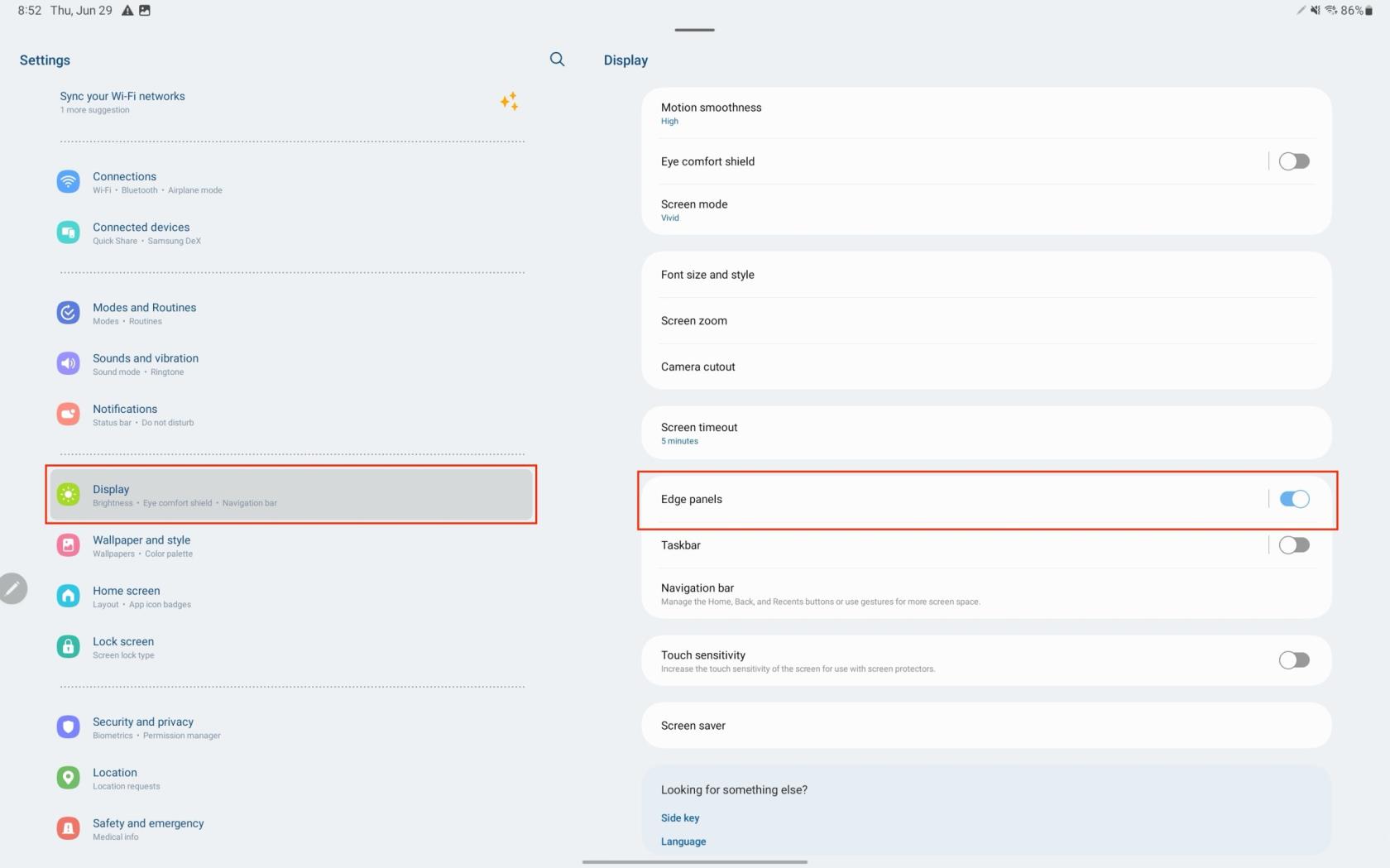
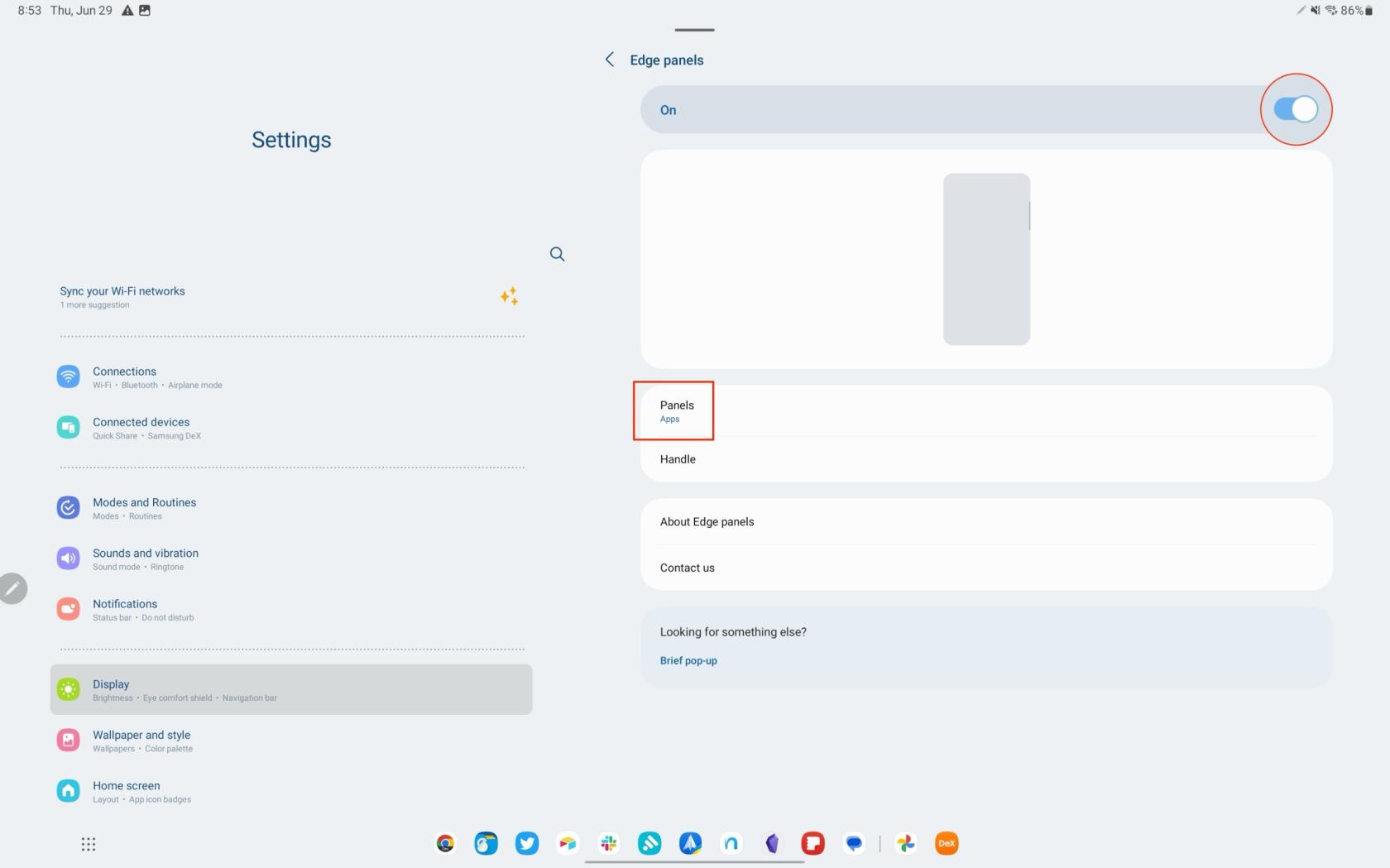
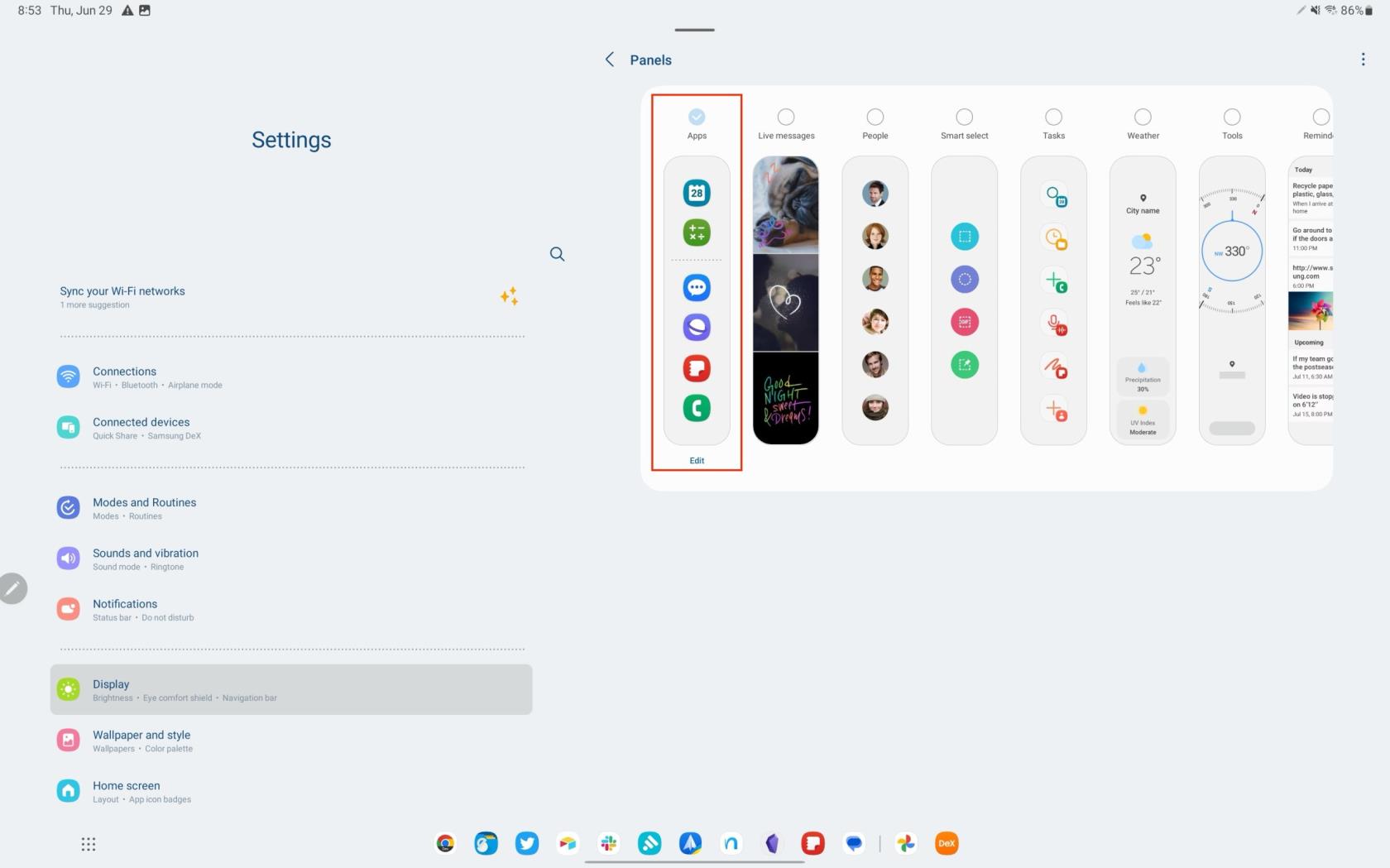
Tani që keni aktivizuar panelet Edge së bashku me panelin e aplikacioneve , mund të filloni të përdorni modalitetin me shumë dritare në Galaxy Tab S8.
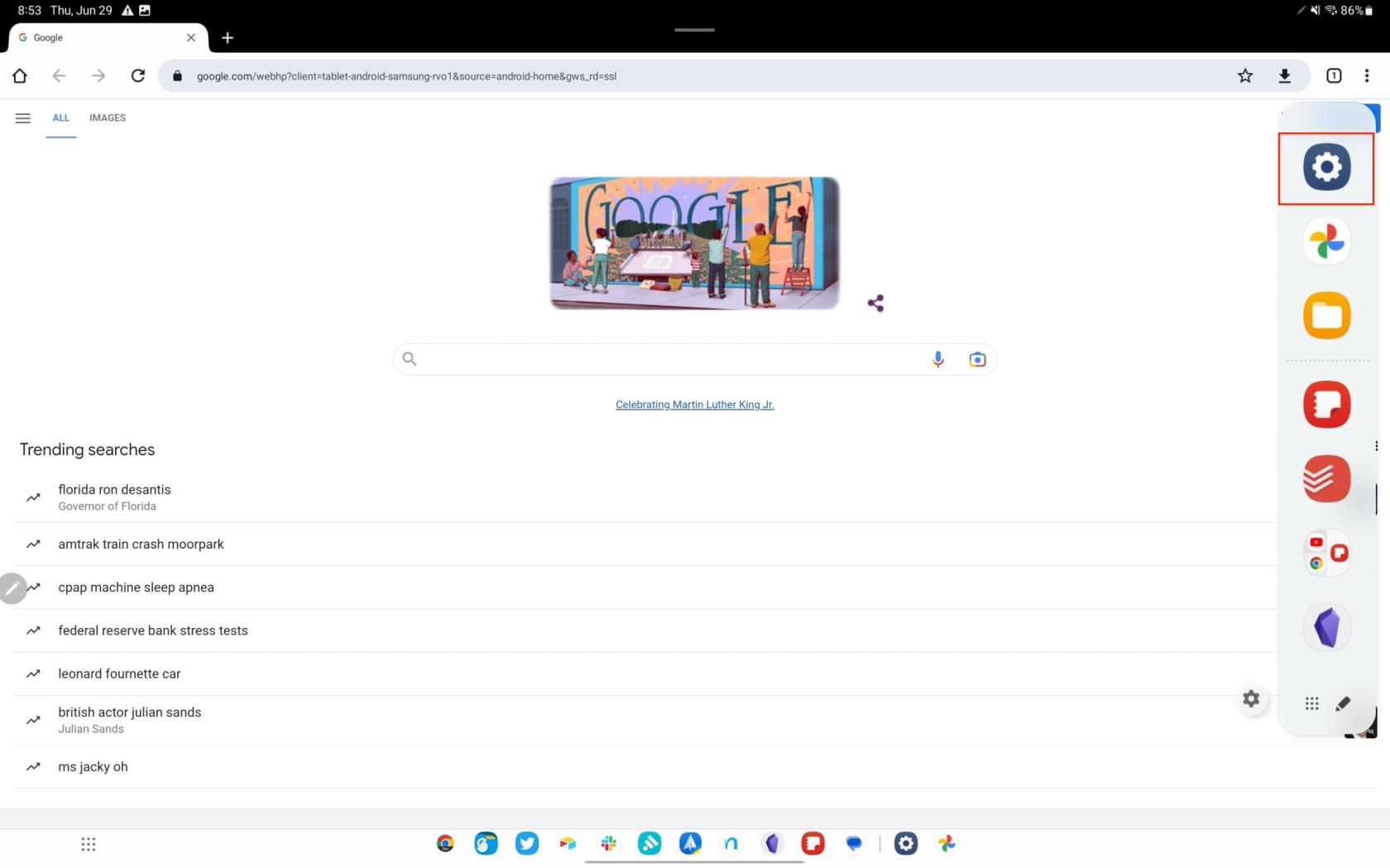
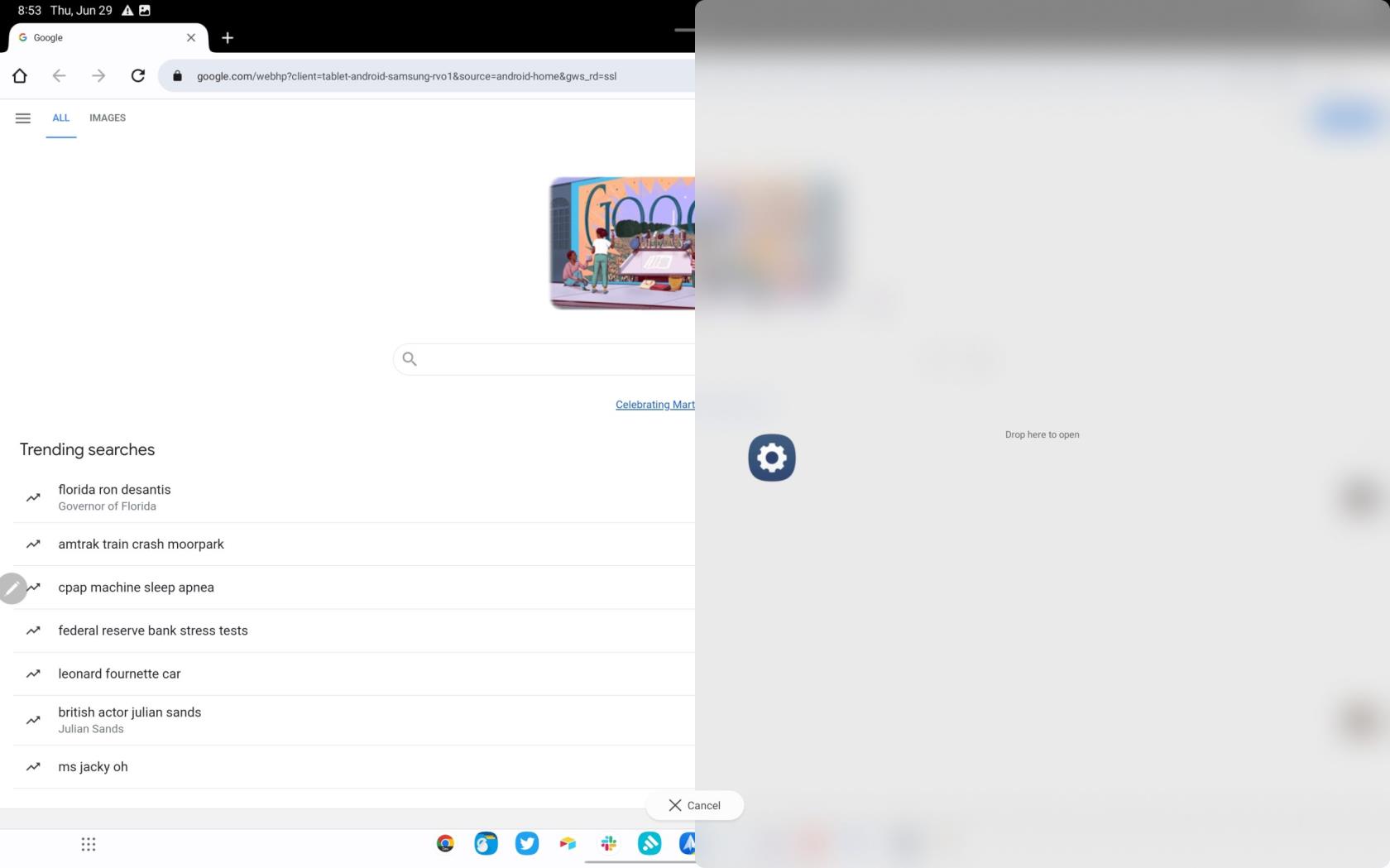
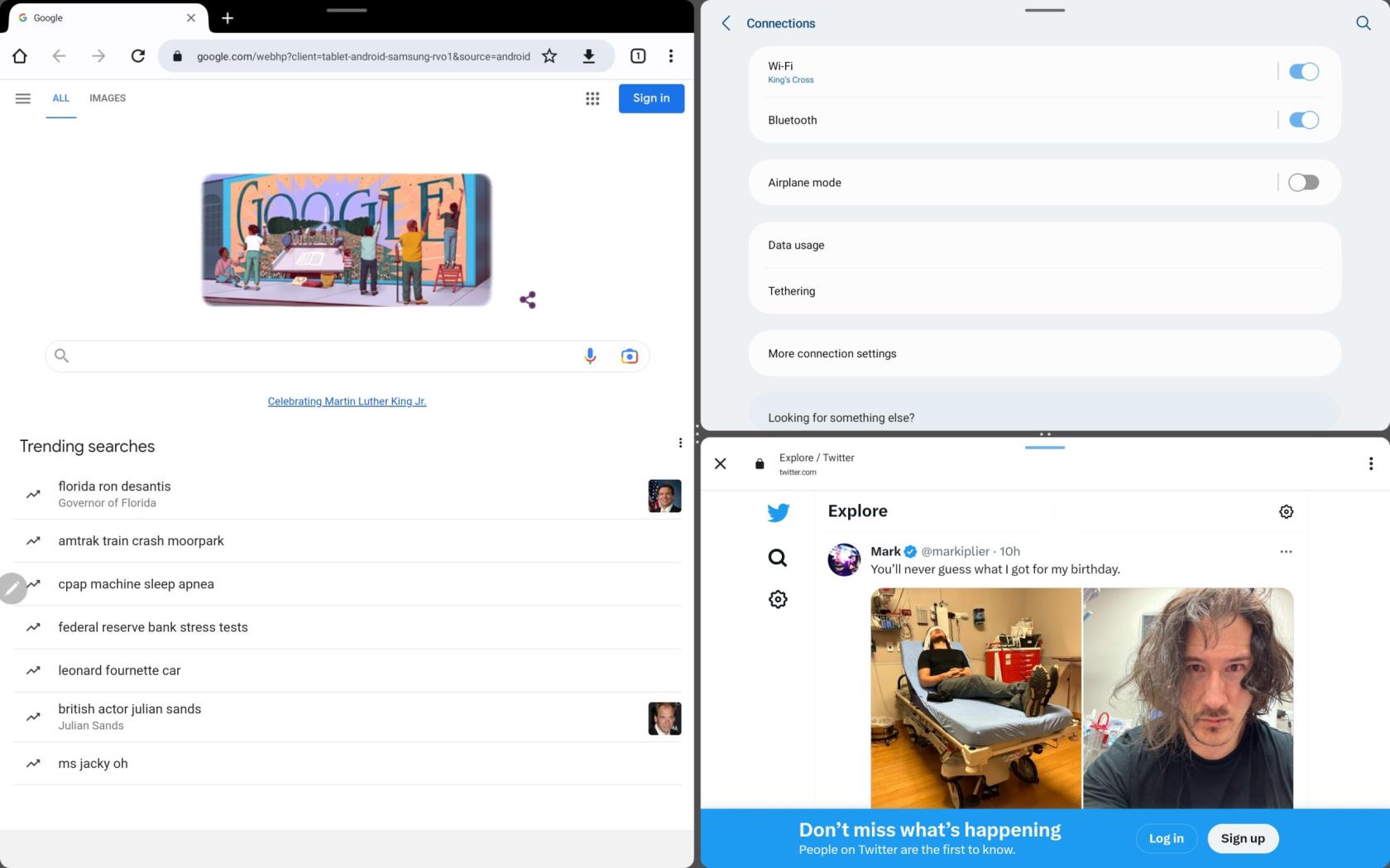
Një veçori tjetër unike që gjendet në shumë prej telefonave inteligjentë, telefonave të palosshëm dhe tabletëve kryesorë të Samsung është aftësia për të krijuar një palë aplikacionesh. Duke vepruar kështu, do të keni mundësi të ruani dhe të qaseni në Çiftin e Aplikacioneve më vonë. Kjo e bën jetën shumë më të lehtë për ata që përdorin rregullisht shumë aplikacione në të njëjtën kohë, rregullisht. Ja se si mund të krijoni një çift aplikacionesh në Galaxy Tab S8 tuaj.
Pasi të jenë ruajtur, mund të përdorni shpejt shkurtoren e çiftit të aplikacioneve nga Paneli i Edge. Këto madje mund të shtohen në ekranin tuaj bazë nëse dëshironi të keni mundësi t'i qaseni edhe më shpejt, pa pasur nevojë të përdorni panelin Edge.
Detyro aplikacionet të përdorin shumë dritare në Galaxy Tab S8
Ndërsa lëshimi i Android 13 përkoi me shumicën e zhvilluesve të aplikacioneve që filluan të mbështesin madhësinë e ndryshueshme për dritaret kërcyese dhe ndarjen e ekranit, jo çdo aplikacion do ta mbështesë këtë veçori. Samsung e njohu këtë problem dhe prezantoi një veçori "Labs" që ju lejon të detyroni çdo aplikacion të jetë i disponueshëm në modalitetin me shumë dritare.
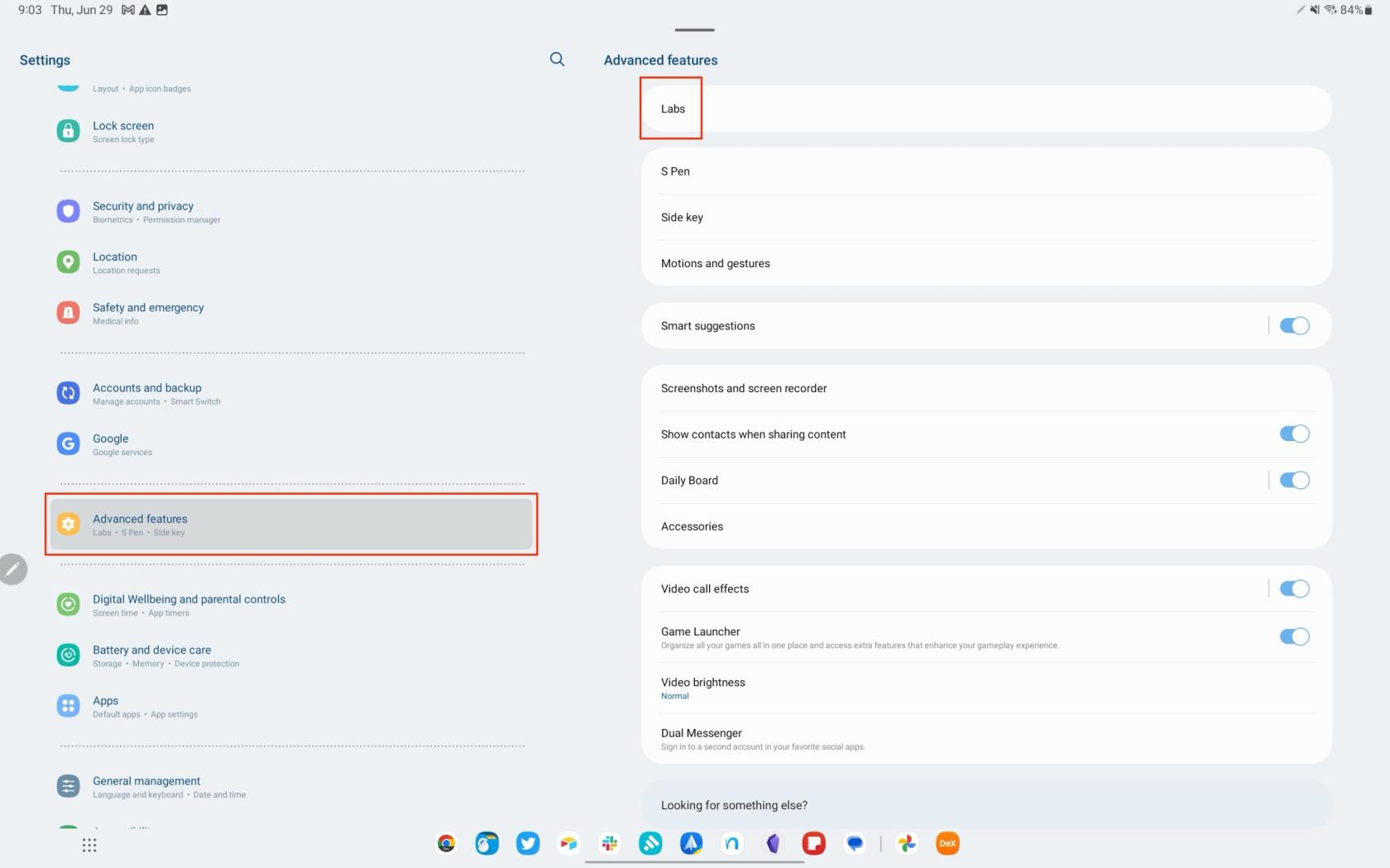
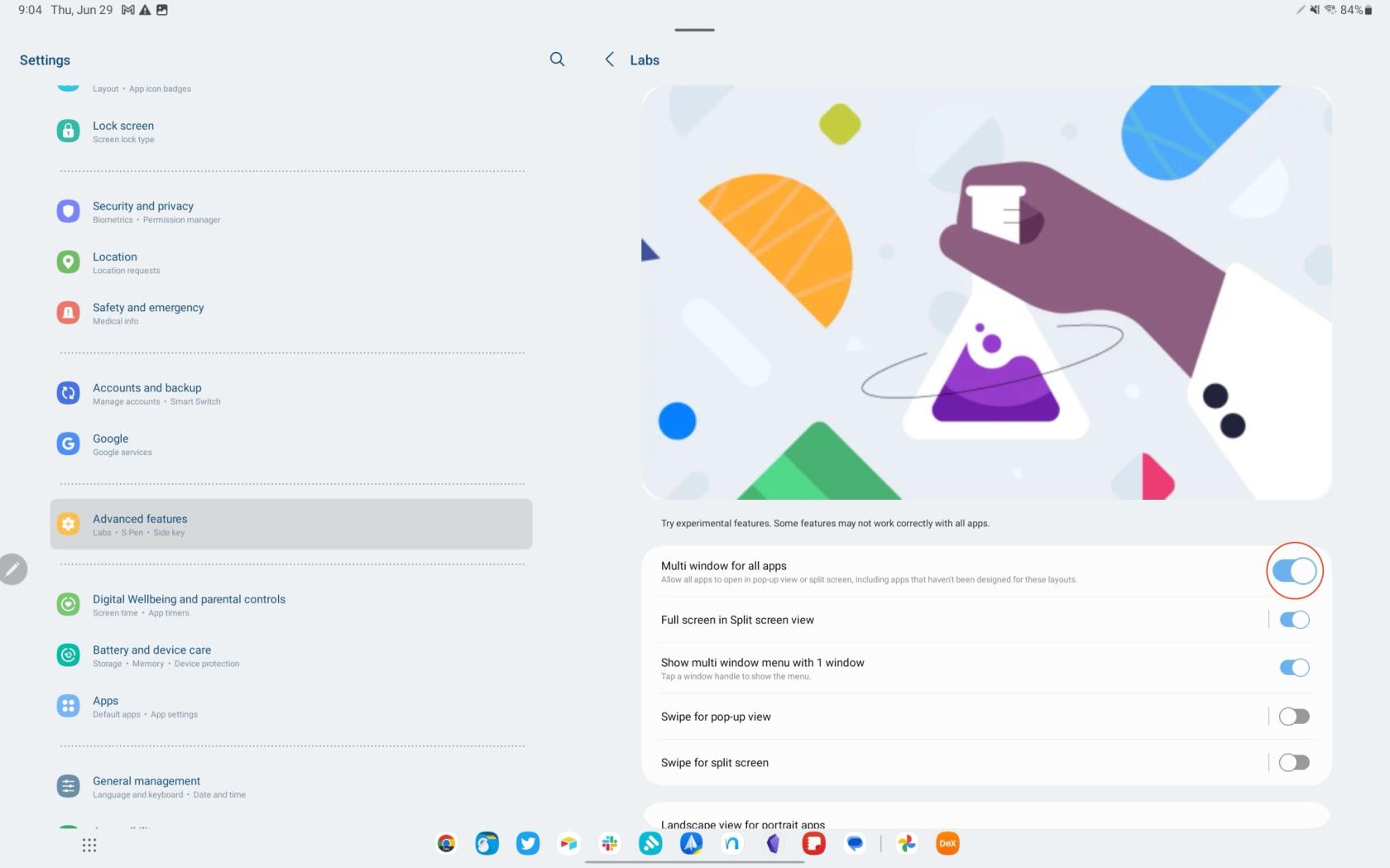
Duke aktivizuar këtë veçori të Labs, duhet të bëjë të mundur që ju të ndani aplikacionet e ekranit në Galaxy Tab S8 që më parë nuk ishin të pajtueshme. Megjithatë, ka ende një shans që edhe kur aktivizoni këtë funksion, mund të shfaqen probleme dhe mund të mos jeni në gjendje të përdorni aplikacione specifike në ekran të ndarë.
konkluzioni
Një nga avantazhet domethënëse të përdorimit të modalitetit Samsung DeX, veçanërisht me ekranin masiv 14,6 inç të Galaxy Tab S8 Ultra, është aftësia për të kaluar nga relaksimi në punë me një prekje të vetme. Në vend që të varen nga aftësitë me shumë dritare të Android, aplikacionet tuaja mund të funksionojnë në dritare origjinale, të ngjashme me një kompjuter desktop. DeX me të vërtetë e shndërron Galaxy Tab S8 në një makinë produktiviteti shumë të fuqishëm.
Megjithatë, mund të hasni disa kufizime, në varësi të faktit nëse zhvilluesit e aplikacioneve kanë përfshirë mbështetje për mënyra të tilla. Rrjedhimisht, mund të përpiqeni të përdorni një aplikacion të caktuar në DeX, vetëm për të marrë një njoftim se aplikacioni nuk mund të hapet. Megjithëse kjo mund të jetë një shqetësim i vogël për disa, potenciali i Samsung DeX i kombinuar me Galaxy Tab S8 është vërtet i pakufishëm.
Dëshironi ta bëni telefonin tuaj të paarritshëm? Ndiqni këto truket më të mira për ta bërë numrin tuaj të paarritshëm kur dikush ju telefonon.
Mësoni si të dërgoni mesazhe anonime me tekst nga kompjuteri falas. Vizitoni këto faqe që ofrojnë një mënyrë të thjeshtë për të dërguar SMS pa zbuluar identitetin.
Lexoni librat tuaj të preferuar në një nga këto aplikacione leximi të mbushura me veçori për Android. Të gjitha janë falas për tu përdorur me blerjet brenda aplikacionit.
Transmetimi i muzikës është rritur shumë pasi të gjithë po kërkojnë aplikacionet e muzikës. Këtu janë 10 aplikacionet më të mira muzikore dhe shërbimet e transmetimit të muzikës.
Nëse jeni duke kërkuar përgjigje se si të dini nëse dikush ju ka bllokuar numrin tuaj, lexoni këtë artikull dhe zbuloni mënyrat e ndryshme për t’u siguruar.
Mësoni se si të bllokoni dhe zhbllokoni njerëzit në Snapchat. Këtu janë hapat e thjeshtë dhe të shpejtë për ta bërë këtë.
Google Maps ka një veçori të dobishme që ju lejon të gjurmoni vendndodhjen e dikujt duke përdorur numrin e tyre të telefonit me kusht që të ndajnë vendndodhjen e tyre me ju.
Discover how easy it is to change the language on your Motorola Android TV and how you can even do it if youre in a hurry.
Paneli i cilësimeve të shpejta në pajisjet Android është një mjet i fuqishëm dhe i përshtatshëm që ofron qasje të lehtë në cilësimet dhe veçoritë thelbësore. Megjithatë, jo
Nisja në udhëtim me një smartphone krejt të ri Android është emocionuese, emocionuese dhe paksa frikësuese. Sistemi operativ më i fundit Android është i mbushur me








